3.3 Краткий обзор интерфейса
3.3 Краткий обзор интерфейса
Если вы работали с другими операционными системами, полагаю, вы легко разберётесь в интерфейсе Ubuntu. Подробное знакомство с ним мы проведём после установки, а пока обратите внимание на главное меню системы в левом верхнем углу:

Рис. 3.6: Главное меню Ubuntu.
Рис. 3.6: Главное меню Ubuntu.
В нём в частности можно найти отсортированный по типам список приложений, одно из которых нам вскоре понадобится. Вы можете поизучать систему, и, надеюсь, вам захочется поскорей поставить её на свой компьютер, а для это надо подготовить место, о чём я расскажу в следующей главе. На всякий случай скажу: чтобы выйти из Ubuntu нажмите на кнопку с иконкой выключения в правом верхнем углу и выберите в раскрывшемся меню пункт «Shut Down…»:
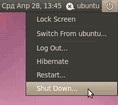
Рис. 3.7: Пункт меню, отвечающий за выключение компьютера.
Рис. 3.7: Пункт меню, отвечающий за выключение компьютера.
Появится окошко с запросом подтверждения выключения, просто нажмите кнопку «Shut Down» или клавишу Enter на клавиатуре:
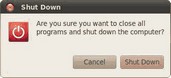
Рис. 3.8: Окно подтверждения выхода из системы и выключения компьютера.
Рис. 3.8: Окно подтверждения выхода из системы и выключения компьютера.
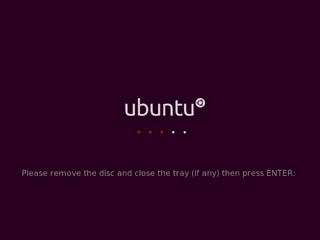
Рис. 3.9: Предложение извлечь диск из привода.
Рис. 3.9: Предложение извлечь диск из привода.
Скорее всего через несколько секунд после этого вы увидите заставку Ubuntu с предложением извлечь CD из дисковода и нажать Enter[8] (Рис. 3.9). После того, как вы это сделаете, ваш компьютер выключится.
Однако не спешите выходить из запущенной системы. Она понадобится вам для выделения места для установки Ubuntu на ваш компьютер. Но об этом в следующей главе.
Более 800 000 книг и аудиокниг! 📚
Получи 2 месяца Литрес Подписки в подарок и наслаждайся неограниченным чтением
ПОЛУЧИТЬ ПОДАРОКЧитайте также
Краткий обзор технологий
Краткий обзор технологий При этом все основные методы можно разбить на 6 групп (каждая из которых позволяет решить одну из заявленных задач).Уменьшение размера объектов. Здесь фигурируют сжатие и методы оптимизации изображений, подробнее об этом можно прочитать во
3.3 Краткий обзор интерфейса
3.3 Краткий обзор интерфейса Если вы работали с другими операционными системами, полагаю, вы легко разберётесь в интерфейсе Ubuntu. Подробное знакомство с ним мы проведём после установки, а пока обратите внимание на главное меню системы в левом верхнем углу: Рис. 3.6: Главное
Краткий обзор
Краткий обзор "Методология с большой буквы" - это название того, как организация многократно производит и поставляет программные системы: кого в ней нанимают на работу и зачем, чего ожидают люди от своих коллег, какие условности они соблюдают, начиная от размещения
Краткий обзор делегатов .NET
Краткий обзор делегатов .NET Напомним, что тип делегата .NET – это обеспечивающий типовую безопасность объектно-ориентированный указатель функции. Когда вы объявляете делегат .NET, компилятор C# отвечает на это созданием изолированного класса, полученного из System.MulticastDelegate
2.1. Краткий обзор архитектуры хранения данных в MySQL
2.1. Краткий обзор архитектуры хранения данных в MySQL Архитектура хранения данных в MySQL позволяет профессионалу базы данных выбирать специализированный тип памяти для специфической потребности прикладной программы. Сервер MySQL изолирует прикладного программиста и DBA от
Первый просмотр: краткий обзор
Первый просмотр: краткий обзор #include — включение другого файла.Эта строка указывает компилятору, что нужно включить информацию, содержащуюся в файле stdio.h.main() — имя функции РИС. 2.1. Структура программы, написанной на языке Си.Любая программа, написанная на языке Си,
typedef - КРАТКИЙ ОБЗОР
typedef - КРАТКИЙ ОБЗОР Функция typedef позволяет нам создать свое собственное имя типа. Это напоминает директиву #define, но со следующими тремя изменениями:1. В отличие от #define функция typedef дает символические имена, но ограничивается только типами данных.2. Функция typedef
Краткий обзор класса TList
Краткий обзор класса TList Класс TList хранит указатели в формате массива. Указатели могут быть любыми. Они могут указывать на записи, строки или объекты. Класс имеет специальные методы для вставки и удаления элементов, поиска элемента в списке, перестановки элементов и, в
2. Краткий обзор С++
2. Краткий обзор С++ Эту главу мы начнем с рассмотрения встроенного в язык С++ типа данных “массив”. Массив – это набор данных одного типа, например массив целых чисел или массив строк. Мы рассмотрим недостатки, присущие встроенному массиву, и напишем для его
12.1. Краткий обзор
12.1. Краткий обзор Реализация обобщенного алгоритма не зависит от типа контейнера, поэтому одна основанная на шаблонах реализация может работать со всеми контейнерами, а равно и со встроенным типом массива. Рассмотрим алгоритм find(). Если коллекция не отсортирована, то,
Краткий обзор представленных материалов
Краткий обзор представленных материалов Разработка программ зачастую напоминает священный ритуал, построенный на произнесении ряда обязательных магических заклинаний. Особенно это касается Windows приложений. Windows-заклинания позволяют вывести графическое окно,
5.1 Знакомство и Краткий Обзор
5.1 Знакомство и Краткий Обзор Предназначение понятия класса, которому посвящены эта и две последующие главы, состоит в том, чтобы предоставить программисту инструмент для создания новых типов, столь же удобных в обращении сколь и встроенные типы. В идеале тип оределяемый
Глава 10. Краткий обзор
Глава 10. Краткий обзор Мы будем опираться на симбиоз взаимодействующих между собой методик. Методик, некоторые из которых были забыты десятилетия назад как непрактичные и наивные.Вот исходные материалы, из которых нам предстоит построить новую дисциплину разработки